
Podczas pracy w MS Word można często napotkać potrzebę zilustrowania dokumentu za pomocą obrazów. Już napisaliśmy o tym, jak dodać zdjęcie, jak pisamy o tym, jak narzucić tekst na nim. Jednak czasami może być konieczne, aby przepływ wokół dodanego tekstu, który jest nieco bardziej skomplikowany, ale wygląda znacznie bardziej przyjemnie. Opowiemy o tym w tym artykule.
Lekcja: Jak zastosować tekst w słowie
Aby rozpocząć, należy rozumieć, że istnieje kilka sposobów przepływu wokół tekstu obrazu. Na przykład tekst można umieścić za obrazem, przed nim lub przez jego kontur. Ten ostatni, prawdopodobnie jest najbardziej akceptowalny w większości przypadków. Jednak metoda wszystkich celów jest powszechna, do niej i kontynuować.
1. Jeśli nadal nie ma obrazu w dokumencie tekstowym, wstaw go za pomocą naszych instrukcji.
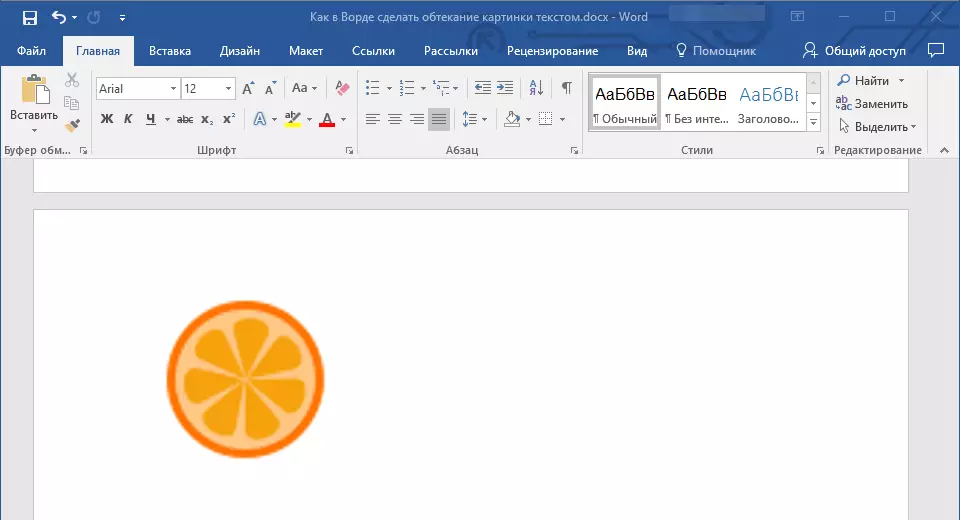
Lekcja: Jak wstawić obraz w słowie
2. W razie potrzeby zmień wymiary obrazu, ciągnąc znacznik lub markery znajdujące się wzdłuż konturu. Ponadto możesz przyciąć obraz, zmieniać rozmiar i kontur obszar, w którym się znajduje. Nasza lekcja pomoże ci w tym.
Lekcja: Jak przyciąć obraz w słowie
3. Kliknij dodany obraz, dzięki czemu karta jest wyświetlana na panelu sterowania "Format" znajduje się w głównej sekcji "Praca z rysunkami".
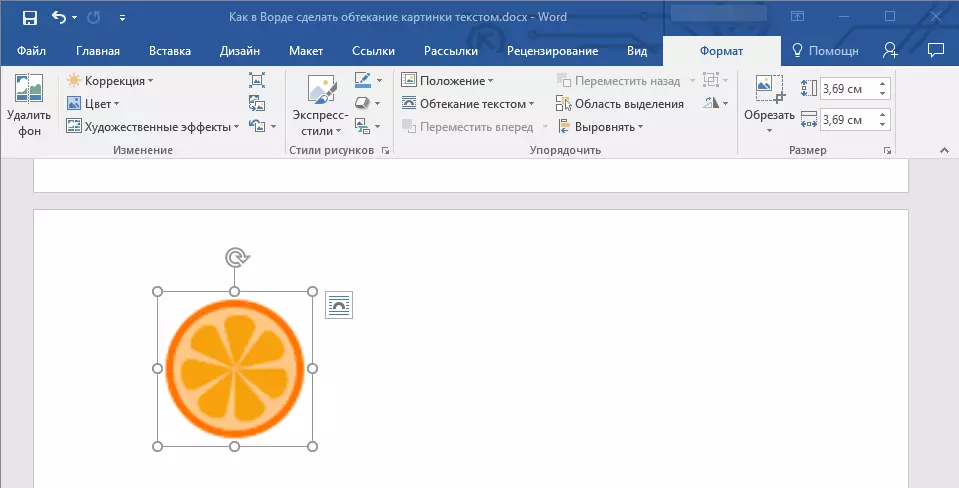
4. W zakładce "Format" kliknij przycisk. "Migający tekst" Znajduje się w grupie "Sortować".
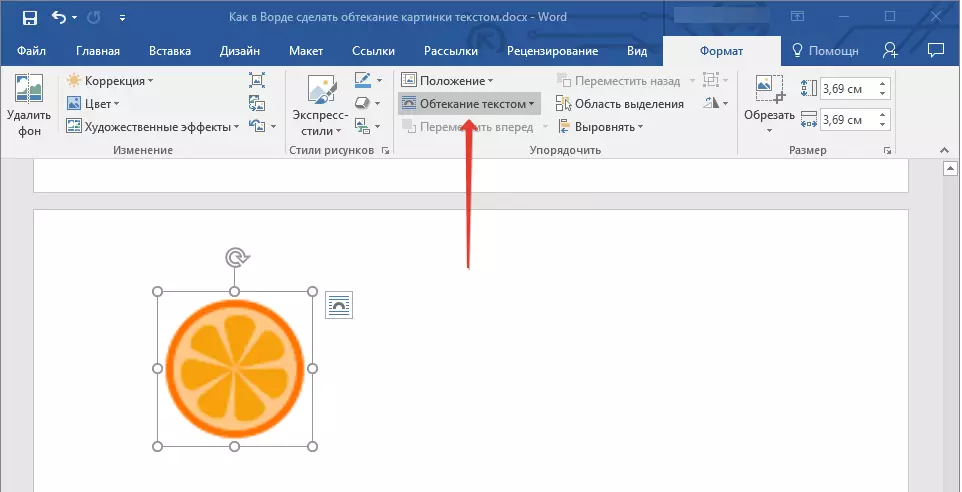
5. Wybierz odpowiednią wersję płynącej tekstu w menu rozwijanym:
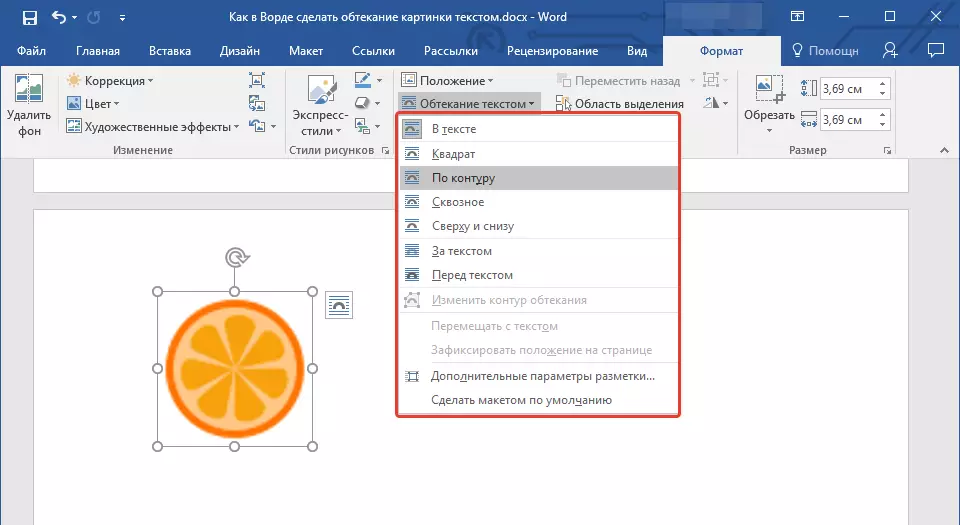
- "W tekście" - obraz zostanie pokryty tekstem na całym obszarze;
- "Wokół ramki" ("Square") - tekst będzie umieszczony wokół ramki kwadratowej, w której znajduje się obraz;
- "Z góry lub dołu" - Tekst będzie umieszczony na górze i / lub na dole obrazu, obszar po bokach pozostanie pusty;
- "Przez kontur" - Tekst będzie umieszczony wokół obrazu. Ta opcja jest szczególnie dobra, jeśli obraz ma okrągły lub nieprawidłowy kształt;
- "Przez" - Tekst będzie zawierać dodany obraz w całym obwodzie, w tym od wewnątrz;
- "Tekst" - Rysunek zostanie zlokalizowany za tekstem. W ten sposób możesz dodać znak wodny do dokumentu tekstowego innego niż standardowe podłoża dostępne w MS Word;
Lekcja: Jak dodać podłoże w słowie
Notatka: Jeśli parametr zostanie wybrany do płynięcia tekstu "Tekst" Po przeniesieniu obrazu do żądanej lokalizacji nie będziesz już edytować, jeśli obszar, w którym znajduje się obraz nie wystawać poza tekstem.
- "Przed tekstem" - Obraz będzie umieszczony na górze tekstu. W takim przypadku konieczne może być zmiana koloru i przejrzystości rysunku, dzięki czemu tekst pozostanie widoczny i dobrze czytelny.
Notatka: Nazwy oznaczające różne style płynącej tekstu, w różnych wersjach programu Microsoft Word mogą się różnić, ale rodzaje przepływu są zawsze takie same. Bezpośrednio w naszym przykładzie jest słowo 2016.
6. Jeśli tekst nie został jeszcze dodany do dokumentu, wprowadź go. Jeśli dokument zawiera już tekst, przepływ, którego należy wykonać, przesuń obraz do tekstu i dostosuj jego pozycję.
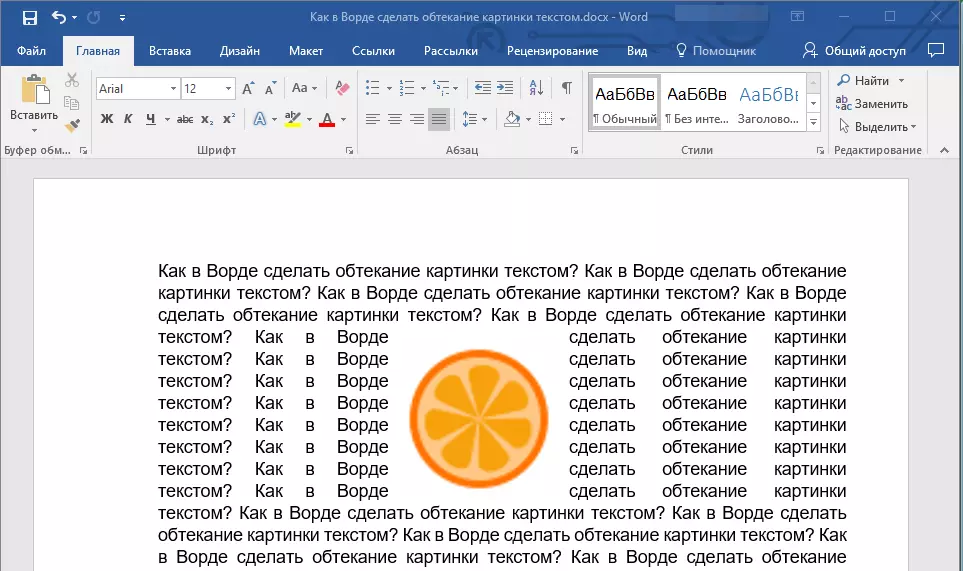
- Rada: Eksperymentuj z różnymi rodzajami płynących tekstu, jako opcja, idealnie nadająca się w jednym przypadku, może być całkowicie niedopuszczalna w innym.
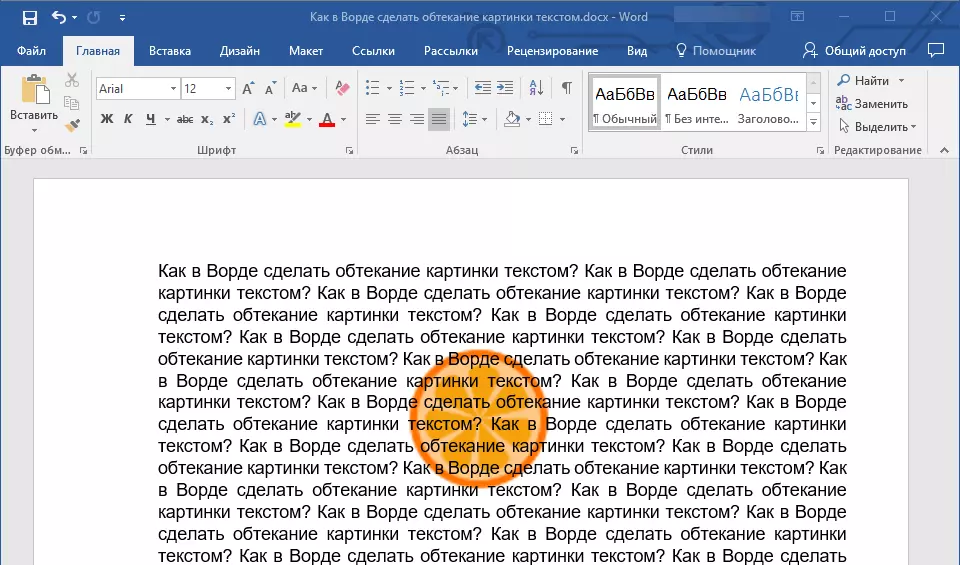
Lekcja: Jak słowa nakładać obraz na zdjęciu
Jak widać, spraw, aby przepływ wokół obrazu z tekstem w słowie jest całkowicie prosty. Ponadto program Microsoft nie ogranicza Cię w działaniach i oferuje kilka opcji do wyboru, z których każdy może być używany w różnych sytuacjach.
